地图数据符号化
- 格式:ppt
- 大小:725.50 KB
- 文档页数:37
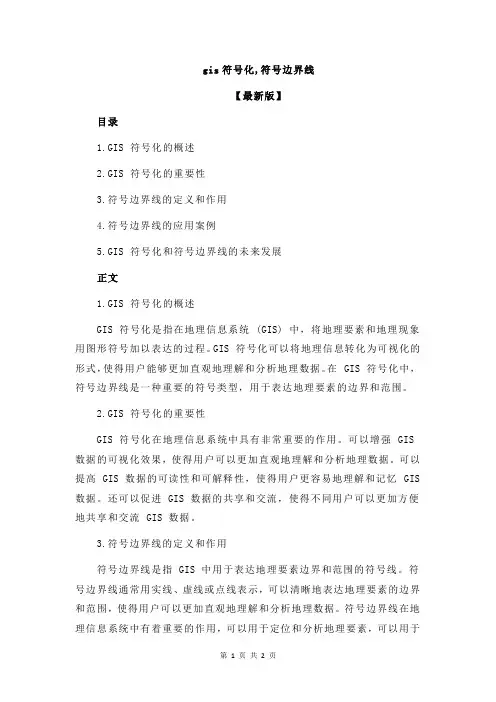
gis符号化,符号边界线【最新版】目录1.GIS 符号化的概述2.GIS 符号化的重要性3.符号边界线的定义和作用4.符号边界线的应用案例5.GIS 符号化和符号边界线的未来发展正文1.GIS 符号化的概述GIS 符号化是指在地理信息系统 (GIS) 中,将地理要素和地理现象用图形符号加以表达的过程。
GIS 符号化可以将地理信息转化为可视化的形式,使得用户能够更加直观地理解和分析地理数据。
在 GIS 符号化中,符号边界线是一种重要的符号类型,用于表达地理要素的边界和范围。
2.GIS 符号化的重要性GIS 符号化在地理信息系统中具有非常重要的作用。
可以增强 GIS 数据的可视化效果,使得用户可以更加直观地理解和分析地理数据。
可以提高 GIS 数据的可读性和可解释性,使得用户更容易地理解和记忆 GIS 数据。
还可以促进 GIS 数据的共享和交流,使得不同用户可以更加方便地共享和交流 GIS 数据。
3.符号边界线的定义和作用符号边界线是指 GIS 中用于表达地理要素边界和范围的符号线。
符号边界线通常用实线、虚线或点线表示,可以清晰地表达地理要素的边界和范围,使得用户可以更加直观地理解和分析地理数据。
符号边界线在地理信息系统中有着重要的作用,可以用于定位和分析地理要素,可以用于制作地图和图表,还可以用于研究地理现象和问题。
4.符号边界线的应用案例符号边界线在 GIS 中有着广泛的应用。
例如,在城市规划中,符号边界线可以用于表达不同区域的范围和边界,帮助规划师更好地了解城市的结构和布局;在土地利用中,符号边界线可以用于表达不同用途土地的范围和边界,帮助用户更好地了解土地利用的情况;在自然资源管理中,符号边界线可以用于表达自然保护区的范围和边界,帮助管理者更好地了解自然资源的情况。
5.GIS 符号化和符号边界线的未来发展随着 GIS 技术的发展,GIS 符号化和符号边界线也将得到进一步发展。
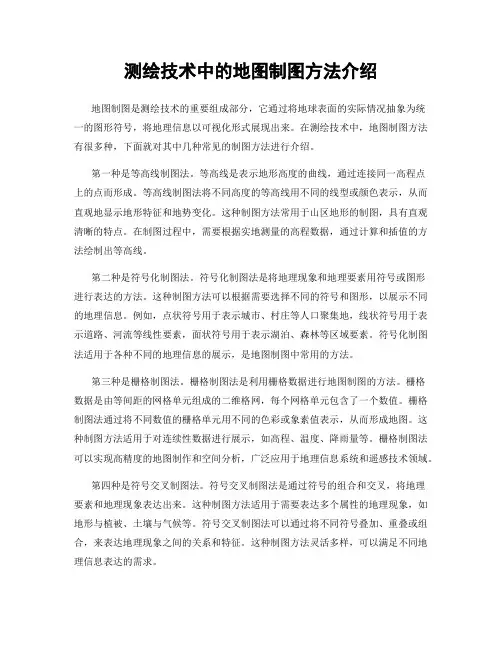
测绘技术中的地图制图方法介绍地图制图是测绘技术的重要组成部分,它通过将地球表面的实际情况抽象为统一的图形符号,将地理信息以可视化形式展现出来。
在测绘技术中,地图制图方法有很多种,下面就对其中几种常见的制图方法进行介绍。
第一种是等高线制图法。
等高线是表示地形高度的曲线,通过连接同一高程点上的点而形成。
等高线制图法将不同高度的等高线用不同的线型或颜色表示,从而直观地显示地形特征和地势变化。
这种制图方法常用于山区地形的制图,具有直观清晰的特点。
在制图过程中,需要根据实地测量的高程数据,通过计算和插值的方法绘制出等高线。
第二种是符号化制图法。
符号化制图法是将地理现象和地理要素用符号或图形进行表达的方法。
这种制图方法可以根据需要选择不同的符号和图形,以展示不同的地理信息。
例如,点状符号用于表示城市、村庄等人口聚集地,线状符号用于表示道路、河流等线性要素,面状符号用于表示湖泊、森林等区域要素。
符号化制图法适用于各种不同的地理信息的展示,是地图制图中常用的方法。
第三种是栅格制图法。
栅格制图法是利用栅格数据进行地图制图的方法。
栅格数据是由等间距的网格单元组成的二维格网,每个网格单元包含了一个数值。
栅格制图法通过将不同数值的栅格单元用不同的色彩或象素值表示,从而形成地图。
这种制图方法适用于对连续性数据进行展示,如高程、温度、降雨量等。
栅格制图法可以实现高精度的地图制作和空间分析,广泛应用于地理信息系统和遥感技术领域。
第四种是符号交叉制图法。
符号交叉制图法是通过符号的组合和交叉,将地理要素和地理现象表达出来。
这种制图方法适用于需要表达多个属性的地理现象,如地形与植被、土壤与气候等。
符号交叉制图法可以通过将不同符号叠加、重叠或组合,来表达地理现象之间的关系和特征。
这种制图方法灵活多样,可以满足不同地理信息表达的需求。
综上所述,地图制图方法有很多种,每种方法都有其特点和适用范围。
在实际测绘工作中,根据不同的目的和需求,可以选择合适的制图方法进行地图制作。

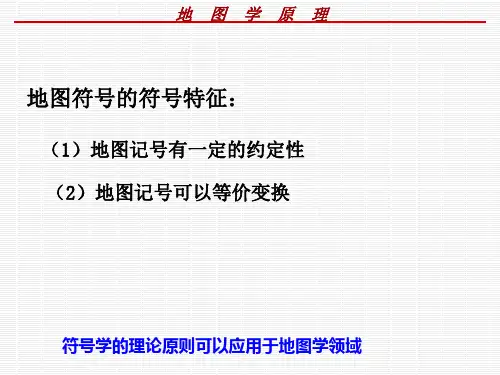

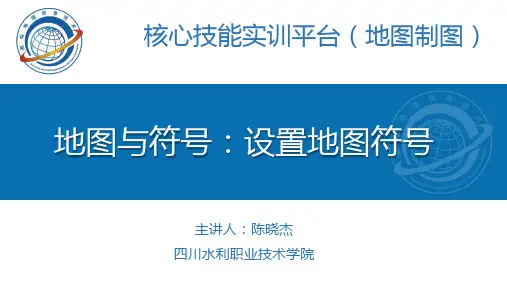
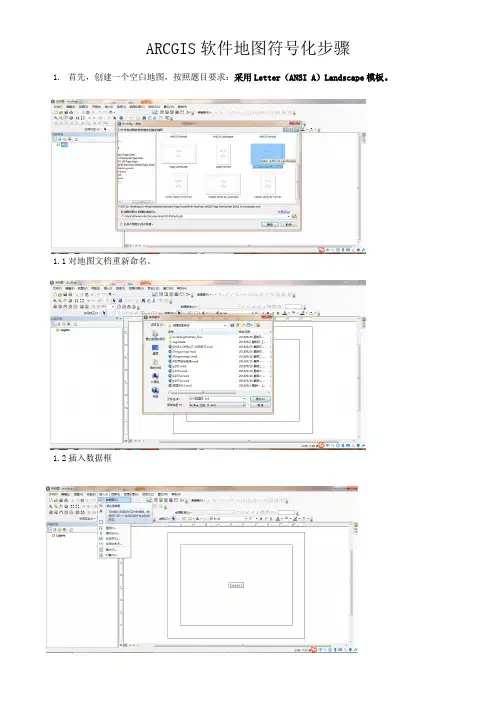
ARCGIS软件地图符号化步骤1.首先,创建一个空白地图,按照题目要求:采用Letter(ANSI A)Landscape模板。
1.1对地图文档重新命名。
1.2插入数据框1.3选中4个数据框右键单击,选择“分布”选项里面的“设置相同大小”。
使得每个框各占页面的1/4。
1.4按照题目要求,分别将四个框重命名为“Volcanic Hazards(火山灾害)”、“Farms(农场)”、“Housing (房屋,居民地)”和“physiography(自然地理)”1.5按照题目要求,在Volcanic Hazards数据框中:创建显示各县人口密度的地图,同时显示通过蓝十字符号标示的医院。
具体步骤如下:①切换回数据视图,将Volcanic Hazards数据框激活。
②点击“目录”“连接文件夹”,右键单击“连接到新文件夹”,选择mgisdata,然后找到mgisdata\Oregon\oregondata目录,将里面的counties和hospitals这两个文件地理要素类添加到Volcanic Hazards数据框下。
如下图所示。
③创建“人口密度”图。
双击“counties”打开“属性”对话框,选择“符号系统”,在“显示”一栏选择“数量——分级色彩”,右边的“字段”中“值”选择“pop10_SQMI”,点击“应用”即可。
④设置“蓝十字”符号标示的医院。
双击hospitals下方的“点”状图标,弹出“符号选择器”对话框,选择“十字形2”修改颜色为“蓝色”之后点击“确定”即可。
⑤基于KNOWN_ERUP字段,创建火山比例符号图。
首先,在目录里面的Oregon下面找到“volcanoes”要素类添加到左边“内容列表”。
⑥将“volcanoes”重命名为“火山比例符号图”。
双击该要素,打开“图层属性”对话框,选择“显示”下的“数量——比例符号”,“字段——值”选择“KNOWN_ERUP字段”,单击右边的“排除”,弹出“数据排除属性”对话框,在“排除字句”中选择“KNOWN_ERUP”双击,然后左键单击“<”号,输入“0”如图所示,之后点击“获取唯一值”点击应用,排除“-999”。
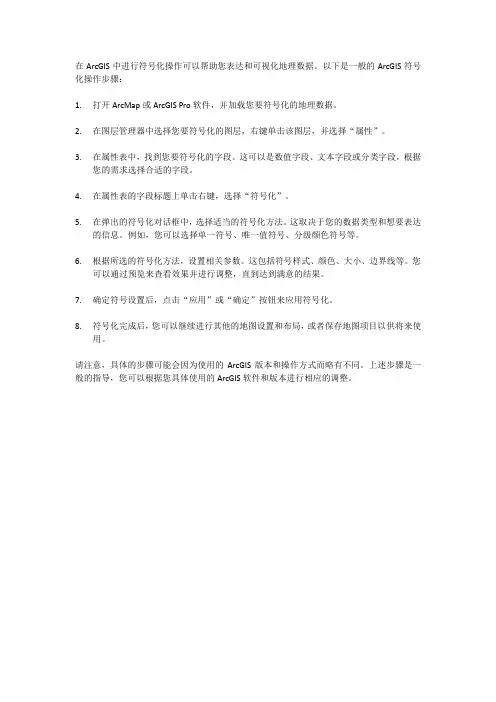
在ArcGIS中进行符号化操作可以帮助您表达和可视化地理数据。
以下是一般的ArcGIS符号化操作步骤:
1.打开ArcMap或ArcGIS Pro软件,并加载您要符号化的地理数据。
2.在图层管理器中选择您要符号化的图层,右键单击该图层,并选择“属性”。
3.在属性表中,找到您要符号化的字段。
这可以是数值字段、文本字段或分类字段,根据
您的需求选择合适的字段。
4.在属性表的字段标题上单击右键,选择“符号化”。
5.在弹出的符号化对话框中,选择适当的符号化方法。
这取决于您的数据类型和想要表达
的信息。
例如,您可以选择单一符号、唯一值符号、分级颜色符号等。
6.根据所选的符号化方法,设置相关参数。
这包括符号样式、颜色、大小、边界线等。
您
可以通过预览来查看效果并进行调整,直到达到满意的结果。
7.确定符号设置后,点击“应用”或“确定”按钮来应用符号化。
8.符号化完成后,您可以继续进行其他的地图设置和布局,或者保存地图项目以供将来使
用。
请注意,具体的步骤可能会因为使用的ArcGIS版本和操作方式而略有不同。
上述步骤是一般的指导,您可以根据您具体使用的ArcGIS软件和版本进行相应的调整。
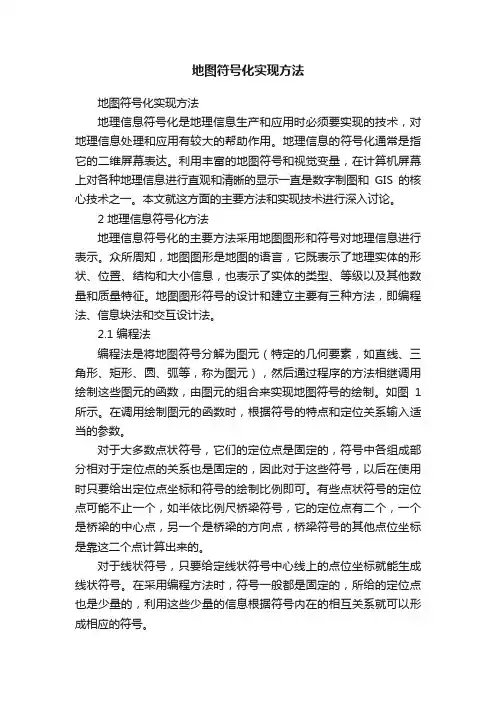
地图符号化实现方法地图符号化实现方法地理信息符号化是地理信息生产和应用时必须要实现的技术,对地理信息处理和应用有较大的帮助作用。
地理信息的符号化通常是指它的二维屏幕表达。
利用丰富的地图符号和视觉变量,在计算机屏幕上对各种地理信息进行直观和清晰的显示一直是数字制图和GIS的核心技术之一。
本文就这方面的主要方法和实现技术进行深入讨论。
2 地理信息符号化方法地理信息符号化的主要方法采用地图图形和符号对地理信息进行表示。
众所周知,地图图形是地图的语言,它既表示了地理实体的形状、位置、结构和大小信息,也表示了实体的类型、等级以及其他数量和质量特征。
地图图形符号的设计和建立主要有三种方法,即编程法、信息块法和交互设计法。
2.1 编程法编程法是将地图符号分解为图元(特定的几何要素,如直线、三角形、矩形、圆、弧等,称为图元),然后通过程序的方法相继调用绘制这些图元的函数,由图元的组合来实现地图符号的绘制。
如图1所示。
在调用绘制图元的函数时,根据符号的特点和定位关系输入适当的参数。
对于大多数点状符号,它们的定位点是固定的,符号中各组成部分相对于定位点的关系也是固定的,因此对于这些符号,以后在使用时只要给出定位点坐标和符号的绘制比例即可。
有些点状符号的定位点可能不止一个,如半依比例尺桥梁符号,它的定位点有二个,一个是桥梁的中心点,另一个是桥梁的方向点,桥梁符号的其他点位坐标是靠这二个点计算出来的。
对于线状符号,只要给定线状符号中心线上的点位坐标就能生成线状符号。
在采用编程方法时,符号一般都是固定的,所给的定位点也是少量的,利用这些少量的信息根据符号内在的相互关系就可以形成相应的符号。
采用编程法来实现地图符号的绘制其最大的缺点是不便于修改,每一个符号的修改和调整都要改动相应的程序,较为费事。
它的优点在于能将大量的地理信息自动地进行符号化,不需要太多的人工干预。
只要按照地理信息的属性编码,检索出相应的符号名称,然后调用绘制这些符号的程序,即可得到各种不同地图符号的输出。
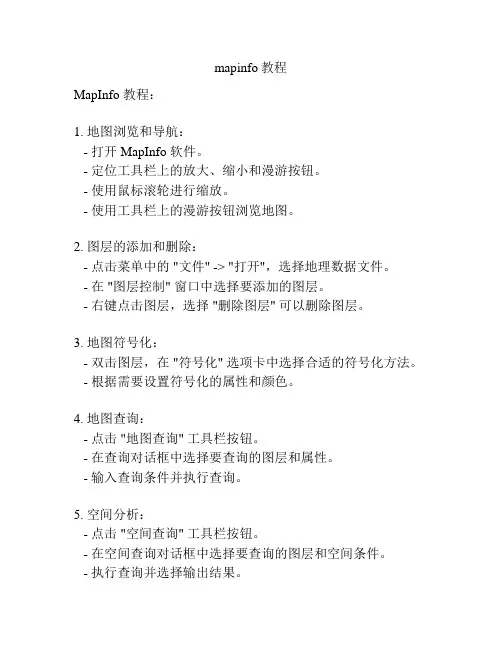
mapinfo教程
MapInfo 教程:
1. 地图浏览和导航:
- 打开 MapInfo 软件。
- 定位工具栏上的放大、缩小和漫游按钮。
- 使用鼠标滚轮进行缩放。
- 使用工具栏上的漫游按钮浏览地图。
2. 图层的添加和删除:
- 点击菜单中的 "文件" -> "打开",选择地理数据文件。
- 在 "图层控制" 窗口中选择要添加的图层。
- 右键点击图层,选择 "删除图层" 可以删除图层。
3. 地图符号化:
- 双击图层,在 "符号化" 选项卡中选择合适的符号化方法。
- 根据需要设置符号化的属性和颜色。
4. 地图查询:
- 点击 "地图查询" 工具栏按钮。
- 在查询对话框中选择要查询的图层和属性。
- 输入查询条件并执行查询。
5. 空间分析:
- 点击 "空间查询" 工具栏按钮。
- 在空间查询对话框中选择要查询的图层和空间条件。
- 执行查询并选择输出结果。
6. 地图输出:
- 点击菜单中的 "文件" -> "导出地图"。
- 选择输出格式和目标路径。
- 设置输出地图的样式和布局。
- 点击 "导出" 完成地图输出。
这些是 MapInfo 的基本操作和功能,希望对您有帮助。
如有其他问题,请随时提问。
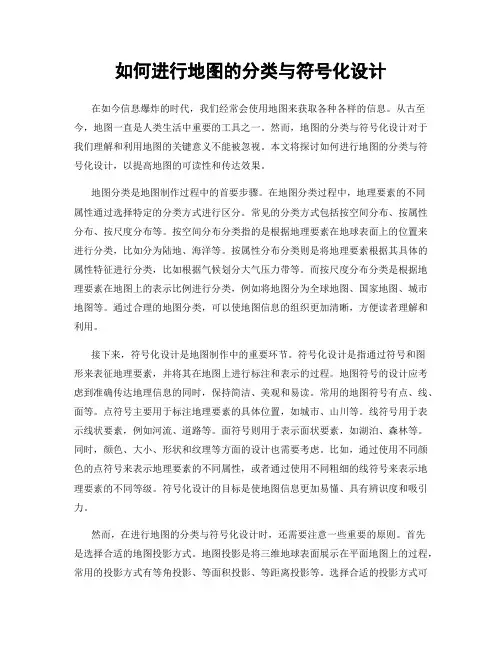
如何进行地图的分类与符号化设计在如今信息爆炸的时代,我们经常会使用地图来获取各种各样的信息。
从古至今,地图一直是人类生活中重要的工具之一。
然而,地图的分类与符号化设计对于我们理解和利用地图的关键意义不能被忽视。
本文将探讨如何进行地图的分类与符号化设计,以提高地图的可读性和传达效果。
地图分类是地图制作过程中的首要步骤。
在地图分类过程中,地理要素的不同属性通过选择特定的分类方式进行区分。
常见的分类方式包括按空间分布、按属性分布、按尺度分布等。
按空间分布分类指的是根据地理要素在地球表面上的位置来进行分类,比如分为陆地、海洋等。
按属性分布分类则是将地理要素根据其具体的属性特征进行分类,比如根据气候划分大气压力带等。
而按尺度分布分类是根据地理要素在地图上的表示比例进行分类,例如将地图分为全球地图、国家地图、城市地图等。
通过合理的地图分类,可以使地图信息的组织更加清晰,方便读者理解和利用。
接下来,符号化设计是地图制作中的重要环节。
符号化设计是指通过符号和图形来表征地理要素,并将其在地图上进行标注和表示的过程。
地图符号的设计应考虑到准确传达地理信息的同时,保持简洁、美观和易读。
常用的地图符号有点、线、面等。
点符号主要用于标注地理要素的具体位置,如城市、山川等。
线符号用于表示线状要素,例如河流、道路等。
面符号则用于表示面状要素,如湖泊、森林等。
同时,颜色、大小、形状和纹理等方面的设计也需要考虑。
比如,通过使用不同颜色的点符号来表示地理要素的不同属性,或者通过使用不同粗细的线符号来表示地理要素的不同等级。
符号化设计的目标是使地图信息更加易懂、具有辨识度和吸引力。
然而,在进行地图的分类与符号化设计时,还需要注意一些重要的原则。
首先是选择合适的地图投影方式。
地图投影是将三维地球表面展示在平面地图上的过程,常用的投影方式有等角投影、等面积投影、等距离投影等。
选择合适的投影方式可以保证地图的形状和尺度的准确性。
其次是选择合适的比例尺。
gis符号化,符号边界线在我们日常生活中,地理信息系统(GIS)的应用已经越来越普及。
GIS 符号化作为一种重要的地理信息表达方式,可以将抽象的地理数据以直观、形象的方式展现出来。
符号边界线则是GIS 符号化中的关键组成部分,它对于地理信息的表达和分析具有重要作用。
1.GIS 符号化的概念与作用GIS 符号化是指将地理数据转换为具有特定含义的符号的过程。
这些符号可以包括点、线、面等,它们代表了地理数据的不同属性。
符号化使地理数据更加直观、易于理解,有助于分析地理现象和探究地理规律。
2.符号边界线的定义与意义符号边界线是指在GIS 符号化过程中,用于表示地理要素(如行政区划、地貌等)边界的线状符号。
它是GIS 符号化中最重要的组成部分之一,对于表达地理信息的边界具有重要意义。
符号边界线可以清晰地展示地理要素的分布、范围和相邻关系,有助于分析和比较不同地理要素之间的差异和联系。
3.GIS 符号化中的符号边界线应用在GIS 符号化中,符号边界线广泛应用于表示各种地理要素。
例如,在地图上表示行政区划时,符号边界线可以清晰地展示各行政单位的边界;在表示地貌特征时,符号边界线可以反映地形的变化和地貌类型的分布。
4.符号边界线在GIS 分析中的应用案例符号边界线在GIS 分析中有许多实际应用案例。
例如,在土地利用规划中,通过分析不同土地类型的边界线,可以了解土地利用的空间分布和变化趋势;在环境保护方面,符号边界线可以帮助识别生态敏感区域的分布,从而制定针对性的保护措施。
5.符号边界线优化与创新为了提高GIS 符号化的效果,研究人员一直在探索符号边界的优化和创新。
这包括提高符号边界的准确性、清晰度和可视化效果,以及引入新的符号边界表示方法。
例如,通过使用不同颜色、宽度、形状的线型符号,可以更好地表达地理信息的边界特征。
6.总结GIS 符号化作为一种有效的地理信息表达方式,符号边界线在其中发挥着关键作用。
通过合理运用符号边界线,我们可以更加直观地理解和分析地理数据,为各类决策提供有力支持。
第31卷第4期2008年7月现 代 测 绘Modern Surveyi ng and Mappi ngVol.31,No.4J uly.2008Arc GIS 软件平台上基于基础地理信息数据库的地图符号化表达王 哲(辽宁省第三测绘院,辽宁沈阳110034)摘 要 本文以GIS 基本理论为指导,重点研究在Arc GIS 平台上,利用Arc GIS 软件的通用组件库—ArcObject s 对ArcMap 进行二次开发,对1∶10000基础地理信息矢量数据库(Geodata base )进行地图符号化表达。
关键词 Arc G IS 基础地理信息数据库 数字制图 符号化表达中图分类号:P208 文献标识码:B 文章编号:1672-4097(2008)04-0039-031 绪 论GIS 的应用使地图制图走出相对狭小的应用范围,使它的应用领域得到了极大的扩展,主要表现在资源管理、资源开发、宏观决策和资源信息服务等方面的应用上。
GIS 的应用更加迅速地改变着传统地图制图学的概念和具体实践,为制图学领域提供了很大的灵活性及很高的生产效益。
2 基础地理信息数据库的地图表达2.1 基础地理信息数据库基础地理信息是描述地表形态及其所附的自然和人文地物特征和属性的总称,主要是指通用性最强,共享需求最大,几乎为所有与地理信息有关的行业采用、作为统一的空间定位和空间分析的基础地理单元。
基础地理信息系统是在计算机硬件支持下,把各种基础地理信息按照空间分布,以一定的格式输入、存储、检索、更新、显示、制图和综合分析的计算机应用系统,该系统的核心是基础地理信息数据库。
2.2 地图符号地图符号化的具体实现是复杂的,因为符号领域本身就有复杂的特性,这种复杂性不仅在于用来描述地理要素的符号类型有点、线、面三类,同时,每一种符号对地理要素的表达还要取决于符号的四个视觉变量:尺寸、形状、图案和色彩。
A rc GIS 软件的符号设计器针对地图上的点、线、面要素提供了不同类型的符号,用户可以选用任意一种符号类型或进行几种符号属性的叠加,从而对地理数据进行地图语义上的描述,即符号化。
地理信息系统中的地图数据可视化技术地图数据可视化技术是地理信息系统(GIS)领域的重要组成部分,它通过图形化的方式展示地理数据,使得数据分析和决策过程更加直观和易于理解。
本文将介绍地理信息系统中的地图数据可视化技术,并探讨其在不同领域中的应用。
地图数据可视化技术是将地理数据转化为图形化的形式,主要通过地图绘制、符号化以及数据分析等方式来展示地理空间关系和地理属性信息。
这种可视化技术能够帮助人们更好地理解和分析地理数据,从而提供更准确、可靠的决策依据。
在地图数据可视化技术中,地图绘制是最基本的步骤之一。
地图绘制要求精确地描述地理现象的空间分布,常用的地图绘制工具有ArcGIS、QGIS等。
这些工具提供了丰富的地理数据处理功能和绘图工具,可根据用户需求绘制不同类型的地图,包括等高线地图、矢量地图和栅格地图等。
地图的符号化是指使用各种符号和标记来表示地理现象的属性信息。
符号化是地图数据可视化技术中的关键环节,对于数据的准确度和可读性具有重要影响。
常见的符号化方法有大小符号、颜色渐变、填充模式和线型等。
通过合理选择和运用符号化方法,可以更好地展示地理现象的特征和变化趋势。
地图数据可视化技术不仅用于展示地理现象的空间分布,还可以通过数据分析揭示地理现象的相关性和趋势。
例如,通过地图数据可视化技术,可以分析城市交通拥堵状况,找出交通瓶颈和优化道路规划;可以分析气象数据,预测气候变化趋势,为农业生产和防灾减灾提供决策支持;还可以分析人口分布和城市规划,帮助政府制定人口迁移和土地利用政策。
地图数据可视化技术在各个领域都有广泛的应用。
在城市规划领域,可通过地图数据可视化技术分析城市的建筑密度、道路网络、人口分布等,帮助规划师更好地了解城市发展状况,进行城市规划和土地利用规划。
在环境保护领域,地图数据可视化技术可以展示湿地、森林、气候等环境要素的分布情况,帮助决策者评估生态环境状况并采取相应的保护措施。
在应急管理领域,地图数据可视化技术可以帮助应急指挥部了解灾害发生位置和范围,迅速组织救援人员和物资,提高灾害应对的效率和准确度。